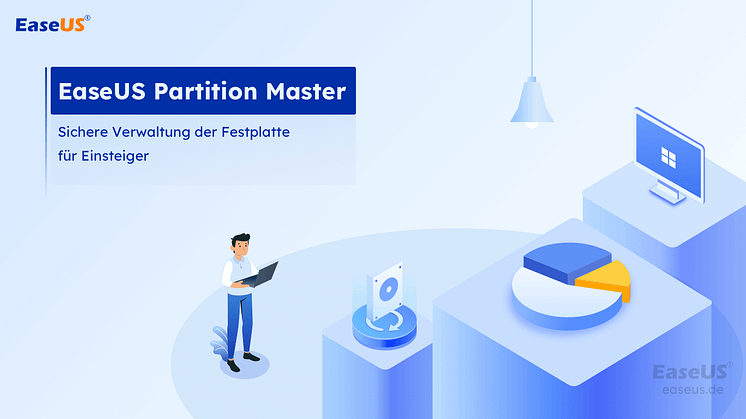Pressemitteilung -
Wie kann man auf einem HP Laptop Audio aufnehmen
Heutzutage arbeiten viele Leute mit Laptops. Manchmal müssen Sie vielleicht ein wichtiges Online-Meeting, eine Klassenvorlesung oder eine wichtige Rede auf Ihrem Laptop aufnehmen. Wenn Sie das gleiche Problem haben, sind Sie an der richtigen Stelle.
Dieser Artikel zeigt Ihnen einige einfach zu bedienende Laptop-Audio-Aufnahme-Tools und gibt Ihnen eine detaillierte Schritt-für-Schritt-Anleitung, wie Sie Audio auf dem Laptop aufnehmen können.
Wie man mit EaseUS RecExperts Audio auf einem Laptop aufnimmt
EaseUS RecExperts ist ein voll funktionsfähiger, aber leichtgewichtiger Audiorecorder für Windows-Benutzer. Mit einem einfachen und intuitiven Arbeitsablauf ist er sowohl für Anfänger als auch für Profis geeignet. Sie können das Programm verwenden, um Streaming-Audio aufzunehmen, den Systemsound zu erfassen oder Ihre Stimme mit Ihrem Mikrofon gleichzeitig aufzunehmen.
Abgesehen von einem Audiorecorder ist EaseUS RecExperts auch einer der besten kostenlosen Bildschirmrecorder. Er nimmt Ihnen die meiste Arbeit ab, wie z.B. beim Aufzeichnen eines Videoanrufs, dem Aufnehmen von Streaming-Video/Audio oder dem Teilen von Vorlesungen. Diese Software kann alles und alle Aktivitäten auf Ihrem Bildschirm aufnehmen.
Funktionen:
- Nehmen Sie einen ausgewählten Bereich des Bildschirms oder ein geschlossenes Fenster flexibel auf
- Aufnahme des gesamten Bildschirms unter Windows 10
- Unterstützung zum automatischen Erstellen von Aufnahmeaufgaben zu einer bestimmten Zeit
- Ermöglicht die Aufnahme von Bildschirm, Audio, Webcam, Gameplay oder anderen Aktivitäten
- Verbessern Sie das aufgenommene Video durch Hinzufügen von Text, Linien, Pfeilen oder anderen Elementen
- Speichern Sie das aufgenommene Material in mehr als 10 Formaten, wie MP4, MOV, MP3 und mehr
- Teilen Sie Ihre aufgenommene Datei direkt auf Social-Media-Plattformen wie YouTube oder Vimeo
Klicken Sie jetzt auf die blaue Schaltfläche unten, um EaseUS RecExperts herunterzuladen, und folgen Sie dann der Anleitung, um Audio auf Ihrem Laptop aufzunehmen.

Schritt 1. Starten Sie EaseUS RecExperts. Sie können eine der vier Hauptfunktionen auf dem Hauptbildschirm wählen. Hier müssen Sie auf "Audio aufnehmen" klicken.

Schritt 2. In der Einstellung "Systemklang" können Sie den Audio-Typ auswählen, den Sie aufnehmen möchten, wie z.B. Systemklang, Mikrofon, Systemklang und Mikrofon, und Aufnahme ohne Audio. Und dann klicken Sie auf die Schaltfläche "REC", um die Aufnahme zu starten.
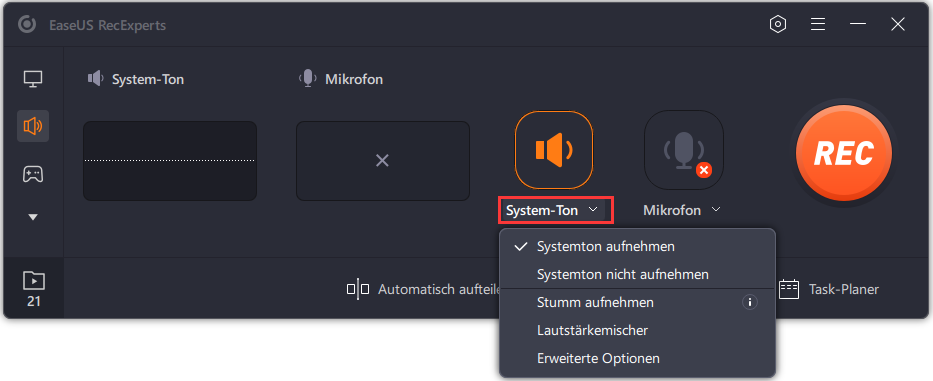
Schritt 3. Wenn Sie die Aufnahme beendet haben, sehen Sie Ihre Audioaufnahmedatei in der Videoliste. Wählen Sie dann die Datei aus und klicken Sie mit der rechten Maustaste darauf, damit Sie Ihre Audiodatei komprimieren, bearbeiten, teilen und umbenennen können.
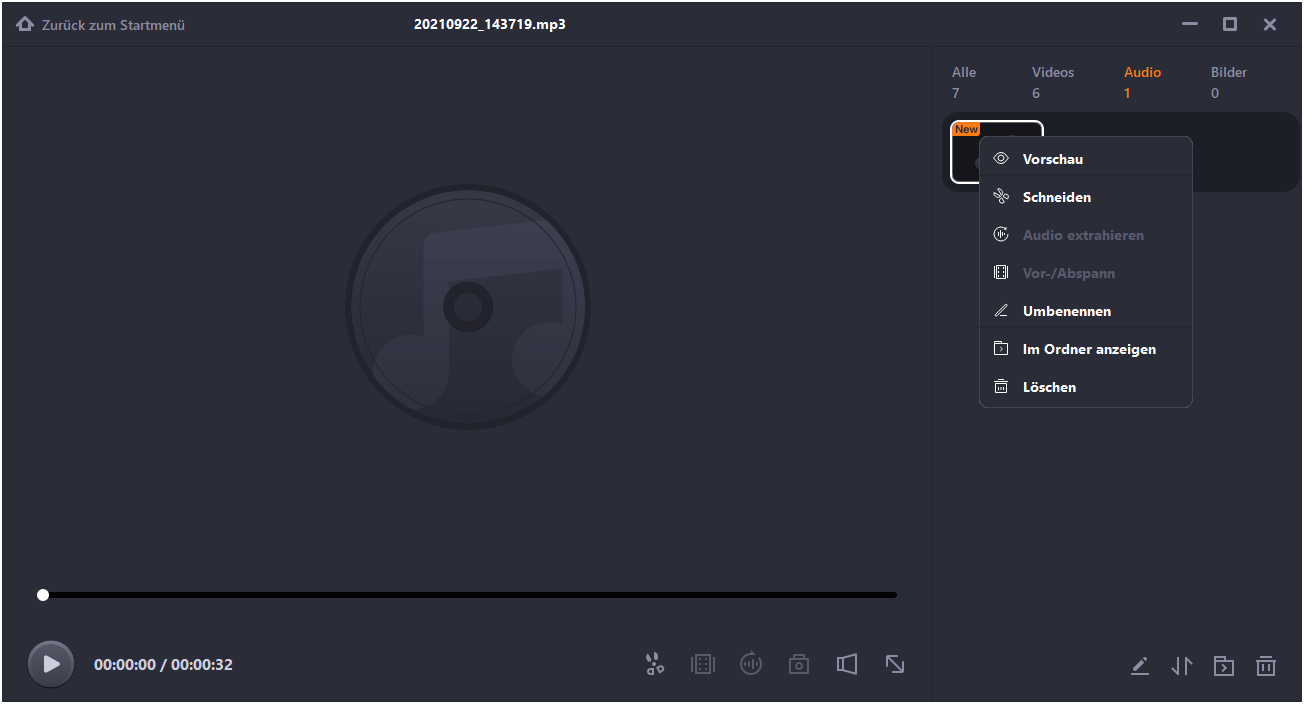
Sie können auch auf die Schaltfläche "Ordner öffnen" klicken, um diese Audiodatei auf Ihrem Computer zu finden.

Links
Themen
Kategorien
EaseUS wurde im Jahr 2004 gegründet und ist ein international führendes Softwareunternehmen in den Bereichen von Datensicherung, Datenwiederherstellung und Festplattenverwaltung, das sichere und digitale Erfahrungen für alle Benutzer entwickelt und erforscht. Unser Ziel ist es, Neuerungen einzuführen und eine einflussreichere Sicherheitsinfrastruktur-Plattform für die Welt zu schaffen.

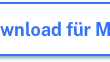





![[5 Methoden] Windows & Mac: Audio Stream aufnehmen](https://mnd-assets.mynewsdesk.com/image/upload/ar_16:9,c_fill,dpr_auto,f_auto,g_auto,q_auto:good,w_746/hpsr6wqnr2sijlbpxenv)